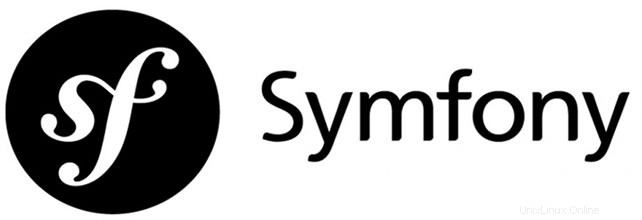
Dalam tutorial ini, kami akan menunjukkan kepada Anda cara menginstal Symfony Framework di Ubuntu 18.04 LTS. Bagi Anda yang belum tahu, Symfony PHP adalah kerangka kerja berkinerja tinggi untuk mengembangkan aplikasi web Symfony memungkinkan Anda untuk mengembangkan perangkat lunak yang lebih cepat dan lebih baik daripada dengan PHP datar. Symfony memiliki banyak keunggulan dibandingkan dengan kerangka kerja lain seperti CodeIgniter dan Cake. Menginstal Symfony relatif mudah.
Artikel ini mengasumsikan Anda memiliki setidaknya pengetahuan dasar tentang Linux, tahu cara menggunakan shell, dan yang terpenting, Anda meng-host situs Anda di VPS Anda sendiri. Instalasi cukup sederhana dan mengasumsikan Anda sedang berjalan di akun root, jika tidak, Anda mungkin perlu menambahkan 'sudo ' ke perintah untuk mendapatkan hak akses root. Saya akan menunjukkan kepada Anda melalui langkah-demi-langkah instalasi Symfony PHP framework di server Ubuntu 18.04 (Bionic Beaver).
Instal Symfony Framework di Ubuntu 18.04 LTS Bionic Beaver
Langkah 1. Pertama, pastikan bahwa semua paket sistem Anda mutakhir dengan menjalankan apt berikut perintah di terminal.
sudo apt update sudo apt upgrade
Langkah 2. Instal server LAMP (Linux, Apache, MariaDB, dan PHP).
Server LAMP Ubuntu 18.04 diperlukan. Jika Anda belum menginstal LAMP, Anda dapat mengikuti panduan kami di sini.
Langkah 3. Menginstal Symfony Framework di Ubuntu 18.04.
Kami akan mengunduh Symfony versi stabil terbaru menggunakan composer. Untuk menginstal Composer di Ubuntu, jalankan perintah di bawah ini:
sudo apt install curl git curl -sS https://getcomposer.org/installer | sudo php -- --install-dir=/usr/local/bin --filename=composer
Selanjutnya, ubah direktori home Apache dan unduh paket Symfony ke dalam folder proyek baru bernama Symfony:
cd /var/www/ sudo composer create-project symfony/skeleton symfony
Kita perlu mengubah beberapa izin folder:
sudo chown -R www-data:www-data /var/www/symfony/ sudo chmod -R 755 /var/www/symfony/
Langkah 4. Konfigurasi Apache untuk Symfony.
Buat direktif virtual host baru di Apache. Misalnya, buat file konfigurasi Apache baru bernama ‘symfony.conf ' di server virtual Anda:
touch /etc/apache2/sites-available/symfony.conf ln -s /etc/apache2/sites-available/symfony.conf /etc/apache2/sites-enabled/symfony.conf nano /etc/apache2/sites-available/symfony.conf
Tambahkan baris berikut:
<VirtualHost *:80> ServerAdmin [email protected] DocumentRoot /var/www/symfony/public ServerName your-domain.com ServerAlias www.your-domain.com <Directory /var/www/symfony/public/> Options FollowSymLinks AllowOverride All Order allow,deny allow from all </Directory> ErrorLog /var/log/apache2/your-domain.com-error_log CustomLog /var/log/apache2/your-domain.com-access_log common </VirtualHost>
Sekarang, kita dapat me-restart server web Apache sehingga terjadi perubahan:
sudo a2ensite symfony.conf sudo a2enmod rewrite systemctl restart apache2.service
Langkah 5. Mengakses Symfony 3 Framework.
Symfony akan tersedia pada port HTTP 80 secara default. Buka browser favorit Anda dan navigasikan ke http://yourdomain.com atau http://server-ip-address dan selesaikan langkah-langkah yang diperlukan untuk menyelesaikan instalasi. Jika Anda menggunakan firewall, buka port 80 untuk mengaktifkan akses ke panel kontrol.
Selamat! Anda telah berhasil menginstal Symfony. Terima kasih telah menggunakan tutorial ini untuk menginstal kerangka kerja Symfony PHP pada sistem Bionic Beaver Ubuntu 18.04 LTS Anda. Untuk bantuan tambahan atau informasi berguna, kami sarankan Anda memeriksa situs resmi Symfony.